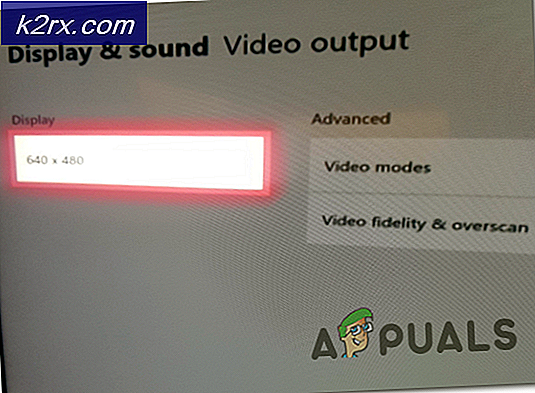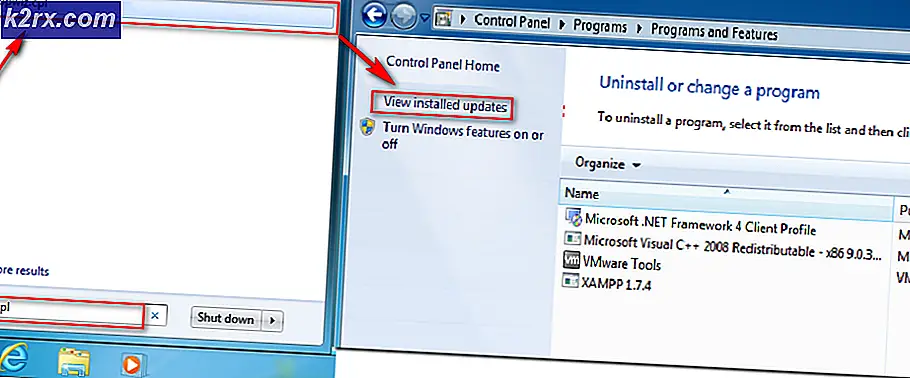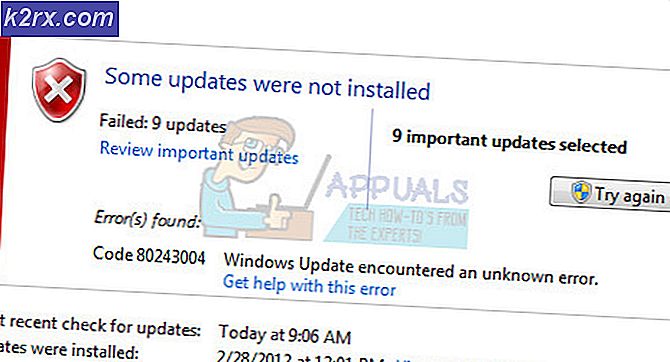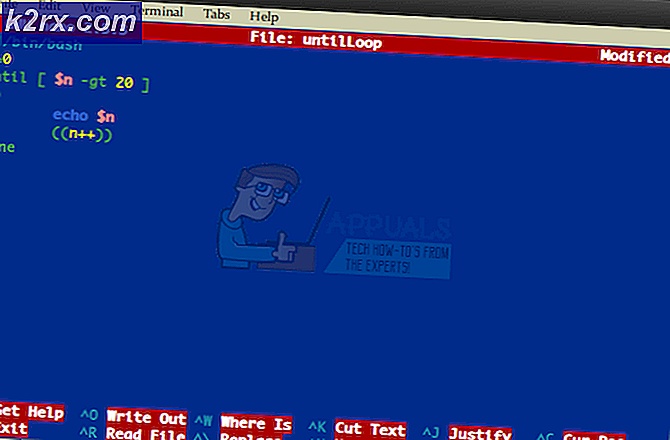Safari'ye Yüklemek için Skype Kurumsal Web Uygulaması Eklentisi Nasıl Edilir
Birçok macOS kullanıcısı, Toplantılar için Skype Skype Kurumsal Web platformu içindeki toplantılara katılmak veya ev sahipliği yapmak için uygulama. Etkilenen kullanıcılar, "Skype Meetings Uygulaması" uygulaması açılamıyor canlı aramalara katılmak veya ev sahipliği yapmak için gereken eklentiyi her yüklemeye çalıştıklarında.
Mac sürümünüzü en son sürüme güncellemediyseniz, sorun Apple'ın yama uygulandığından beri yaptığı bir hatadan kaynaklanıyor olabilir - düzeltme, şu tarihten daha yeni sürümlere otomatik olarak eklenir macOS High Sierra sürüm 10.13.5.Bu senaryo geçerliyse, macOS aygıt yazılımınızı uyumlu en son sürüme güncelleyerek sorunu çözebilmelisiniz.
Hızlı bir çözüm arıyorsanız, Skype Meetings uygulamasını yüklemek ve toplantılara katılmak için bunu kullanmak işinizi görecektir. Ancak bunun, sorunun temel nedenini çözmediğini ve toplantılara ev sahipliği yapmanıza izin vermeyeceğini unutmayın (bunlara yalnızca e-posta veya takvim yoluyla katılın).
Bu sorun için en etkili düzeltme, macOS için Skype Kurumsal uygulamasının bağımsız sürümünü yüklemektir. Bu, eklentinin kullanımını atlayacak ve Skype Kurumsal platformu içindeki toplantılara katılmanıza ve ev sahipliği yapmanıza olanak tanır.
MacOS sürümünü en son sürüme güncelleme
Apple mühendislerine göre bu sorun, hemen ardından yayınlanan birkaç düzeltmeyle düzeltildi. macOS High Sierra sürüm 10.13.5. Sorunun bu hata nedeniyle meydana gelmesi durumunda, macOS donanım yazılımınızı uyumlu en son OS sürümüne güncelleyerek sorunu çözebilmelisiniz.
Daha önce aynı sorunla karşılaşan bazı etkilenen kullanıcılar, eklentinin beklemedeki her güncellemeyi yükledikten sonra başarıyla yüklendiğini onayladı. Sistem Tercihleri.
İşte size mevcut en son sürüme nasıl güncelleme yapacağınızı gösterecek hızlı bir kılavuz:
- Tıklamak için ekranın altındaki işlem çubuğunu kullanın. Sistem Tercihleri simgesi. Bekleyen güncellemeleriniz varsa, muhtemelen yanında kırmızı bir daire göreceksiniz.
- İçinde Sistem Tercihleri menüsünde, mevcut seçenekler listesini aşağı kaydırın ve Yazılım güncellemesi simgesi.
- Açtıktan sonra Yazılım güncellemesi menüsünde, yardımcı program mevcut yeni güncellemeleri taramaya başlayacaktır. İlk tarama tamamlanana kadar bekleyin (sonuç görüntülenene kadar pencereyi kapatmayın).
- Daha yeni bir sürüm bulunursa, Şimdi güncelle buton.
- Ardından, yeni işletim sistemi güncellemesinin kurulumunu tamamlamak için ekrandaki talimatları izleyin.
- İşlem tamamlandığında, Mac'inizi manuel olarak yeniden başlatın ve yeniden başlatmanın tamamlanmasını bekleyin.
- Bir sonraki başlangıçta, Safari'yi tekrar açın ve hala "Skype Meetings Uygulaması" uygulaması açılamıyor indirmeye çalıştığınızda hata Skype Kurumsal Eklenti.
Skype Toplantıları uygulamasını kullanma
Görünüşe göre, karşılaşan birçok etkilenen kullanıcı için işe yarıyor gibi görünen kararlı bir çözüm, Skype Toplantıları yerine uygulama Skype Kurumsal.Doğrudan e-postanızdan veya takviminizden yapabileceğiniz için bu geçici çözümü uygulamak kolaydır.
Not: Bu düzeltme yalnızca bir toplantıya katılmaya çalışıyorsanız işe yarar ve toplantı düzenlemenize izin vermez.
Bu, bazı macOS kullanıcılarının Skype Kurumsal Web Uygulaması Eklentisi ile aramalara katılmasını engelleyen temel sorunu çözmese de, aceleniz varsa güvenilir bir çözüm olarak sunulur.
İşte kullanımla ilgili hızlı bir kılavuz Skype Toplantıları yerine uygulama Skype Kurumsal Eklenti:
- E-postanızda veya takviminizde toplantı isteğinizi arayın.
- Kullanmakta olduğunuz sürümün türüne bağlı olarak, Skype Toplantısına Katılın veya Çevrimiçi Toplantıya Katılın.
- Ardından, tarayıcınız Skype Toplantıları uygulamasını yüklemeniz istenecektir. Bunu yapın ve işlemin tamamlanmasını bekleyin.
- Kurulum tamamlandığında, katılmak için adınızla oturum açın. Skype Toplantıları Uygulaması oturum açma sayfası ve isabet Katılmak canlı toplantıya girmek için.
MacOS için Skype Kurumsal uygulamasını indirme
Skype Kurumsal eklentisi sizin için çalışmayı reddederse, uygun bir alternatif olarak Skype Kurumsal bağımsız uygulamasını kullanabilirsiniz. Skype toplantılarına katılamadığımız ve ev sahipliği yapamadığımız birçok kullanıcı, bağımsız uygulamanın herhangi bir sorun olmadan toplantılara katılmalarına izin verdiğini bildirdi.
Uygulamanın Uygulama mağazasında bulunmadığını, bu nedenle varsayılan tarayıcınızı kullanarak bir Microsoft web sayfasından manuel olarak indirmeniz gerekeceğini unutmayın.
MacOS için Skype Kurumsal uygulamasını indirme ve yükleme konusunda adım adım hızlı bir kılavuz:
- Safari'yi veya varsayılan olarak ayarlanmış başka bir tarayıcıyı açın ve bu bağlantıya erişin (İşte). Sayfanın içinde Skype Kurumsal'ı indirin buton.
- Ardından, şu sürümün sürümünü seçin: Skype Kurumsal yüklemeye çalıştığınızı ve indirmeyi başlatmak için onaylayın.
- İndirme işlemi tamamlandığında, yükleyiciyi açın ve kurulumu tamamlamak için ekrandaki talimatları izleyin.
- Kurulum tamamlandıktan sonra, kolay erişim için Skype Kurumsal simgesini Dock'unuza koyun ve ardından normal şekilde açın. Artık Skype Kurumsal platformunu kullanarak toplantılara katılma veya toplantı düzenleme konusunda sorun yaşamamalısınız.